Číselné řady
Vkládané transakce, doklady a vytvářené předpisy je možné očíslovat dle vlastního nastavení.
V tomto článku se dozvíte jak číselné řady vytvořit, jak nastavit výchozí číselné řady pro jednotlivé typy záznamů, jak očíslovat záznamy, které již máte uloženy z doby, kdy se nečíslovaly a jakým způsobem změnit očíslování v již očíslovaném dokladu.
Začněte nejdříve vytvořením vámi používaných číselných řad.
VYTVOŘENÍ ČÍSELNÝCH ŘAD (ČÍSELNÍKŮ)
V modulu NEMOVITOST/CRM->Nastaveni->Číselné řady. Zadejte novou řadu prostřednictvím tlačítka Nová řada (3).
Vyplňte název řady - např. Banka - příjem pro příchozí platby na bankovním účtu
Prefix je začátkem výsledného čísla dokladu. Zde doporučujeme využít zástupný symbol [ROK2] (klikněte na něj a zkopírujte do prefixu), který bude dle hospodářského roku automaticky nahrazen dvojčíslím či čtyřčíslím daného roku.
Do kolonky Počet míst zadejte počet cifer pořadového čísla.
Ve zobrazeném příkladu tedy výsledný doklad bude mít první číslo dokladu: BP1500001, což máte zobrazeno v pravém horním rohu okna (4).
Vyberte Použití - např. zda je číselná řada určena pro transakce, doklady či předpisy, které tak bude možné použít jako fakturu(5).
Výsledný seznam číselných řad může vypadat například tak jako na druhém obrázku. Číselné řady si můžete vytvořit zcela libovolně, i několik.
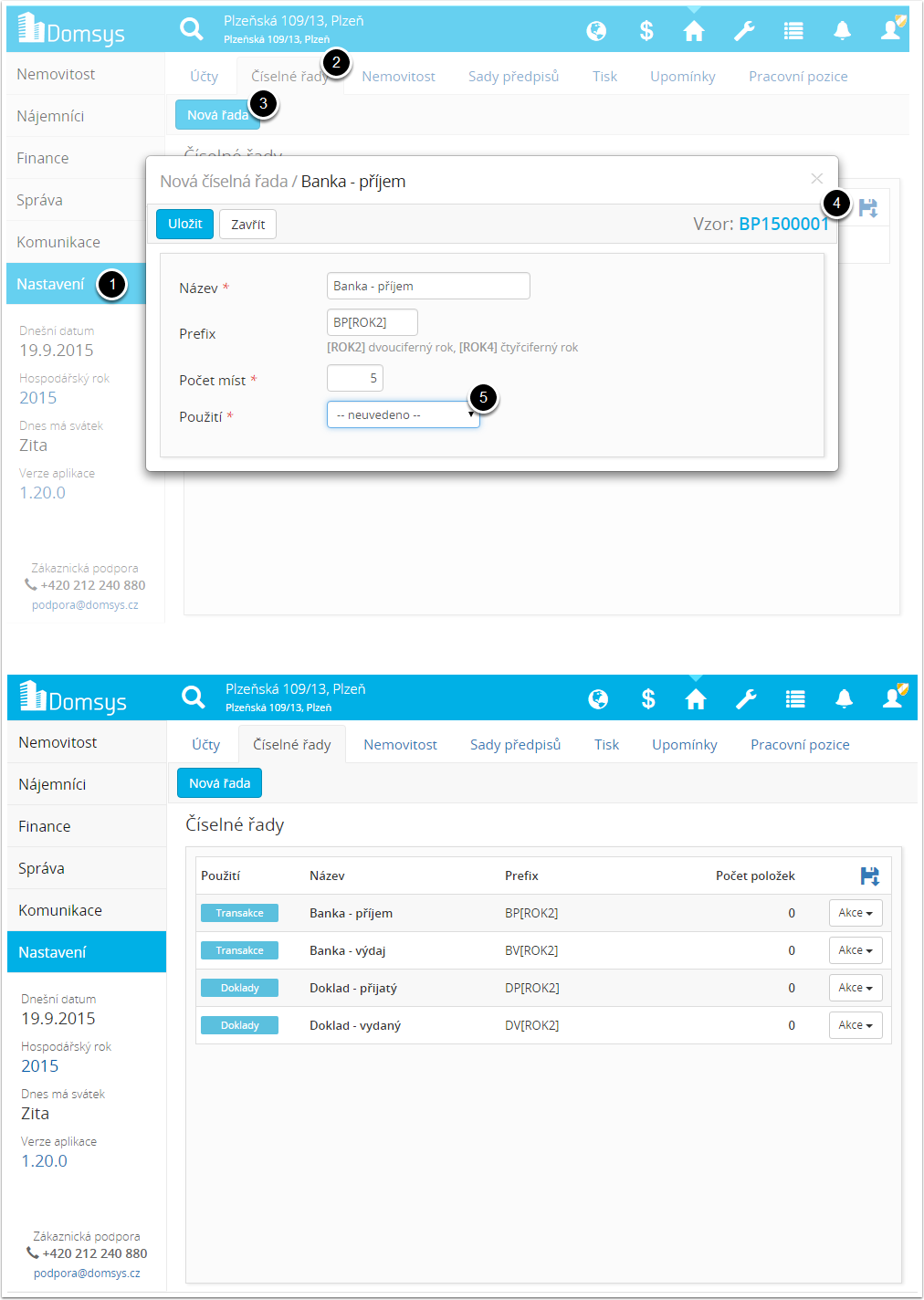
ČÍSELNÉ ŘADY PRO TRANSAKCE (PLATBA) A DOKLADY
Nastavení pro automatické číslování transakcí
Modul NEMOVITOST/CRM->Nastavení->Účty->Upravit účet
V úpravě vybraného účtu na záložce Ostatní vyberte konkrétní číselnou řadu pro příjem a výdej. Vybraná číselná řada bude použita jako výchozí pro daný účet. Jedna číselná řada může být použita u více účtů (např. můžete takto nastavit společnou číselnou řadu pro všechny bankovní transakce).
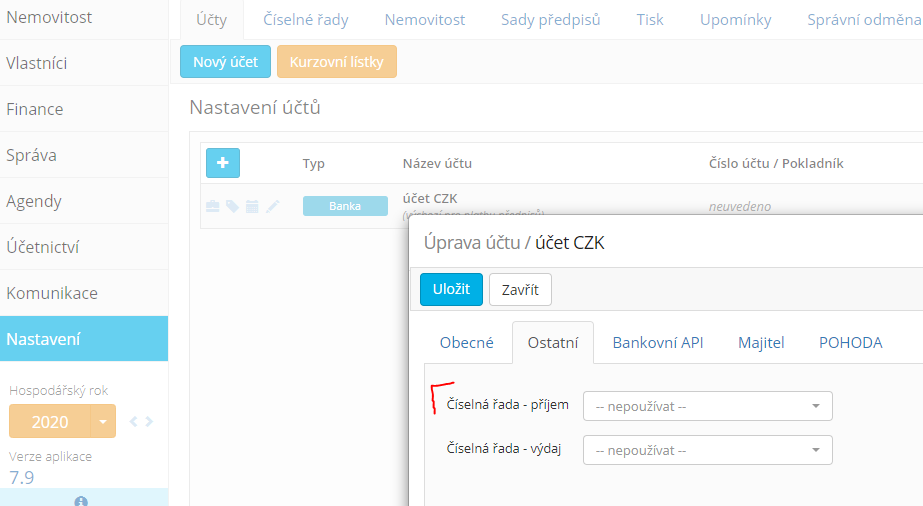
V konkrétních transakcích evidovaných ve Finance-Banka/Pokladna/Interní je možné číselnou řadu změnit také ručně.
Nastavení pro automatické číslování dokladů
Výchozí nastavení číselných řad pro doklady přijaté/vydané/interní v nemovitosti nastavíte v modulu NEMOVITOST->Nastavení->Nemovitost-Doklady.
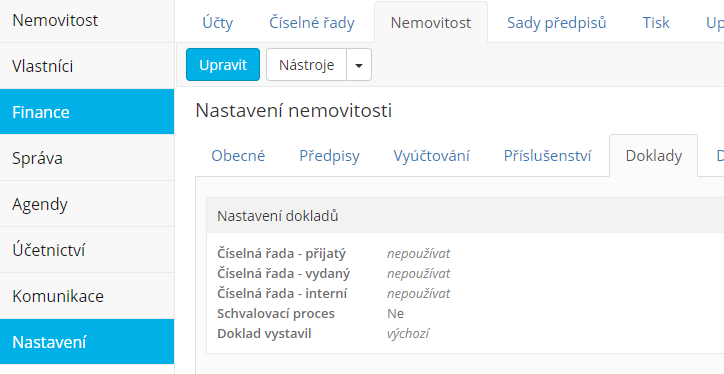
Výchozí nastavení číselných řad pro doklady přijaté/vydané v CRM nastavíte v modulu CRM->Nastavení->Zákazník->Doklady.
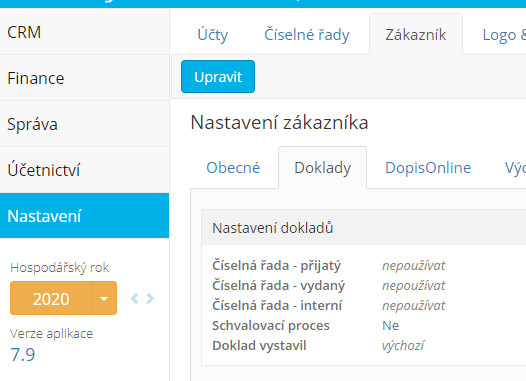
Hromadné přečíslování všech transakcí (např. byly zadány bez číselné řady)
V Nastavení-Účty použijte u zvoleného účtu Akce-Hromadné přečíslování záznamů. Pro hromadné přečíslování záznamů je důležité nastavit výchozí číselnou řadu k účtu, protože transakce budou očíslovány právě tou uloženou výchozí číselnou řadou. Okno k přečíslování může tedy vypadat například jako na druhém obrázku.
Vyberte si prostřednictvím Ano/Ne, zda chcete přečíslovat příjmy a výdaje.
Kliknutím na uložit dojde k nevratnému přečíslování záznamů, proto buďte obezřetní, co způsobíte. Tato funkce slouží k prvotnímu očíslování dokladů z doby, kdy jste číslování neměli nastaveno.
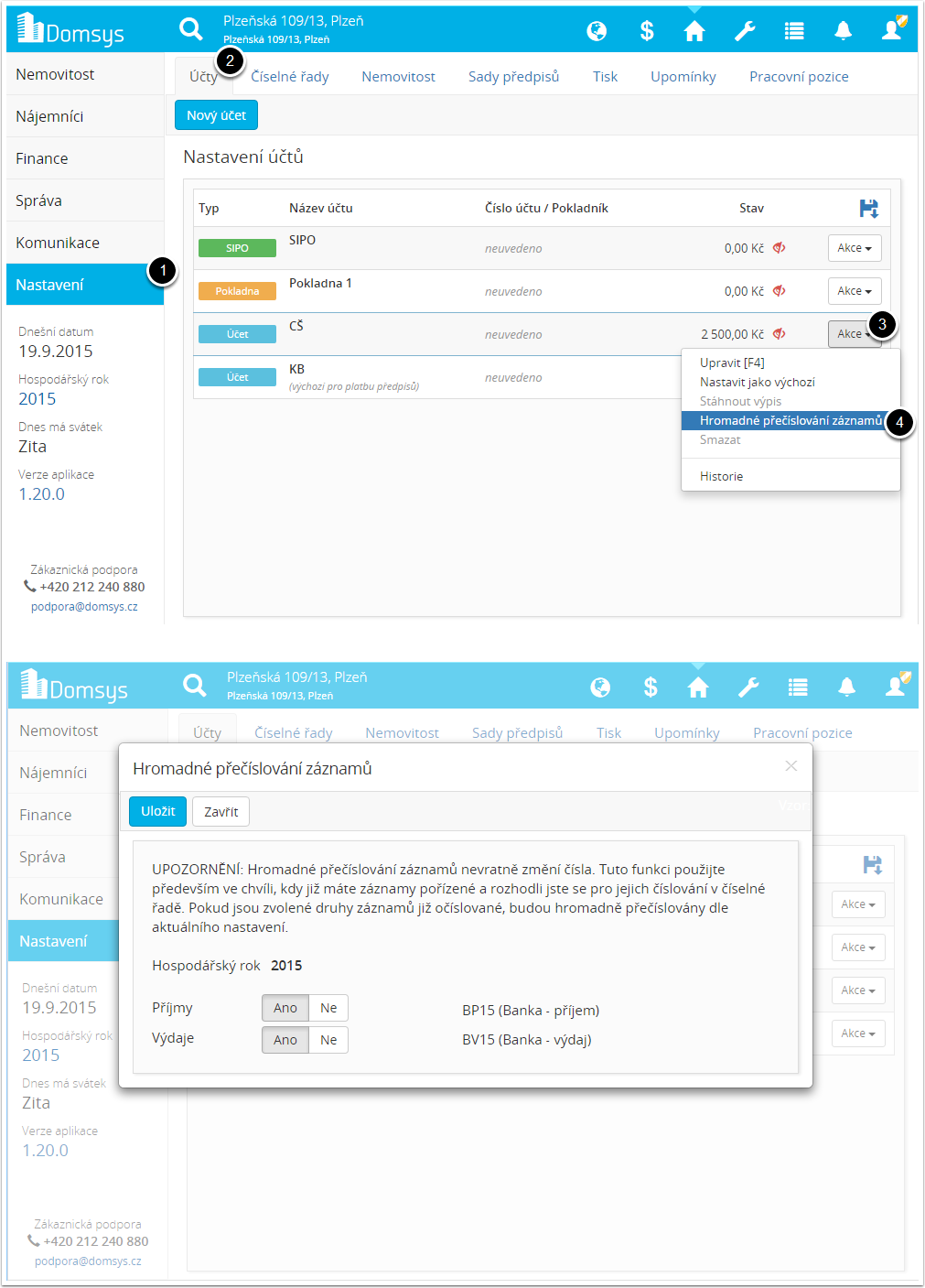
Hromadné přečíslování všech dokladů
Máte-li pořízené doklady a chcete je hromadně očíslovat, použijte Nástroj Hromadné přečíslování dokladů v modulu Nemovitost-Nastavení-Nemovitost (4). Nabídnutá číselná řada se nastaví v záložce Doklady (5).
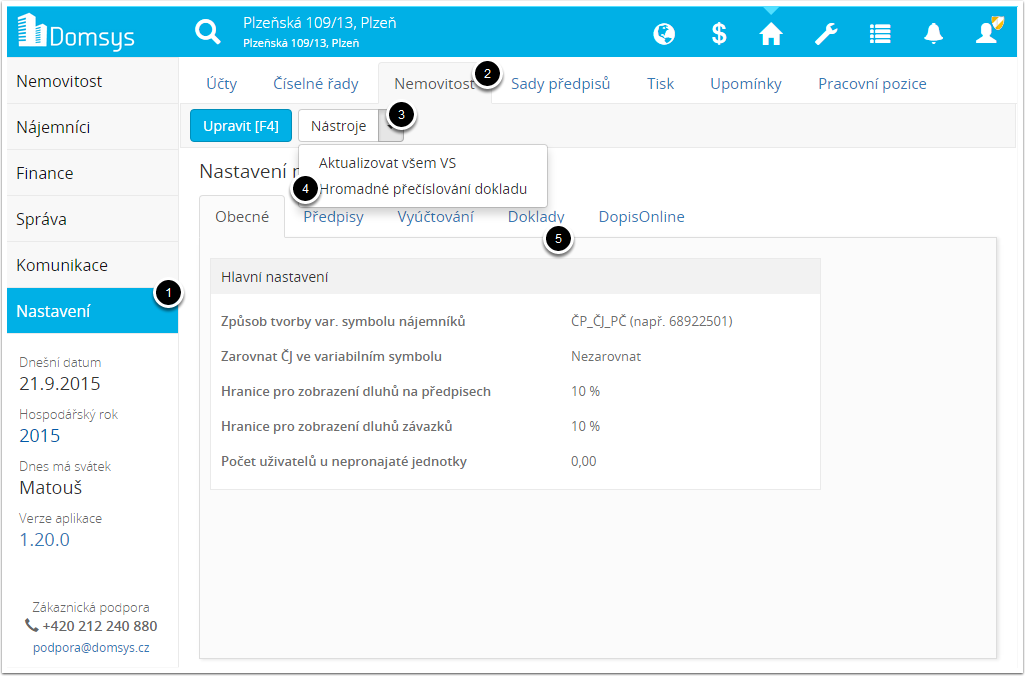
Výběr číselné řady při zakládání/úpravě transakce či dokladu
Při zadávání nového příjmu/výdaje máte k dispozici výběrové pole Čís. řada, která má předvyplněnu výchozí číselnou řadu pro zvolený účet. Číselnou řadu můžete individuálně změnit. Číselné řady v transakcích a dokladech jsou k dispozici i v případě, kdy nejsou nastaveny výchozí číselné řady.
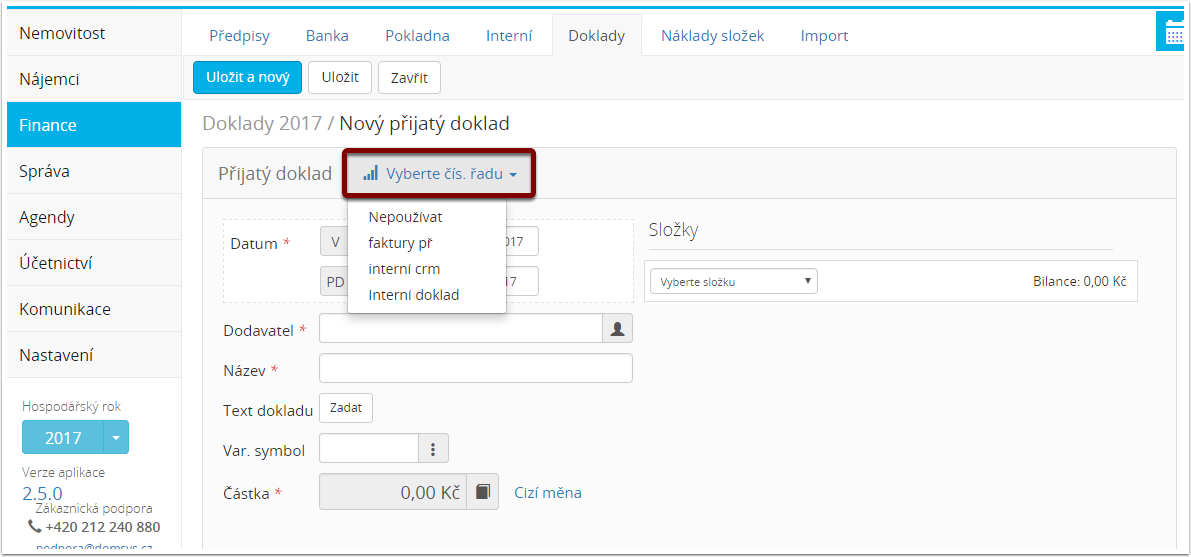
Použití volného čísla, které vzniklo smazáním dokladu
V dokladech je možné dokladu určit konkrétní číslo (např. v případě, že některý očíslovaný doklad smažete a vzniklé volné číslo potřebujete nahradit).
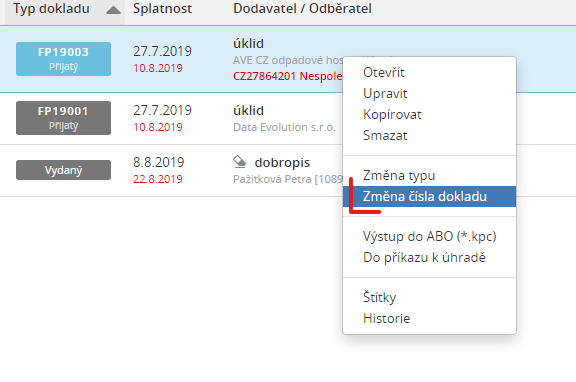
Změna očíslování vybraných dokladů
Je-li potřeba změnit očíslování více evidovaných dokladů, můžete toto provést hromadně. Nejdříve označte doklady, u kterých chcete provést změnu (pomocí klávesy Ctrl a označením vybraných dokladů myší), po té v nabídce pravého tlačítka myši zvolte Změna číselné řady a vyberte jednu z možností.
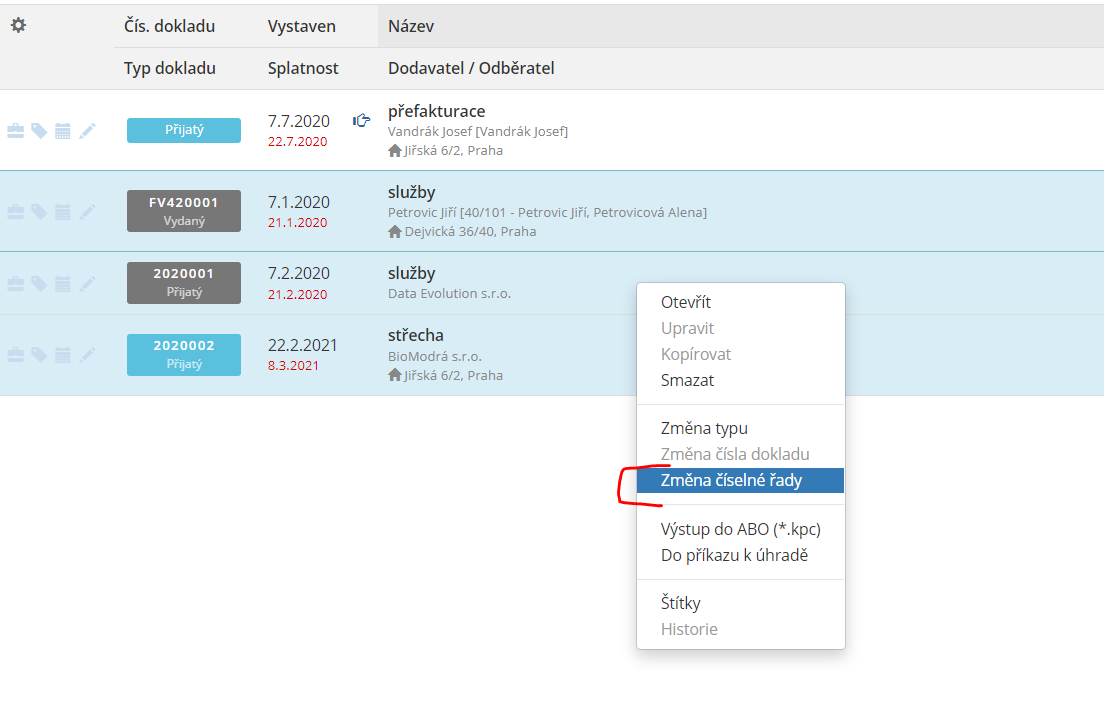
ČÍSELNÉ ŘADY PRO PŘEDPISY (PŘEDPIS JAKO FAKTURA)
Nastavení číselných řad pro předpisy má význam pouze pro případ, že máte zájem vytvářet předpisy, na které budete vytvářet výstup pro předpis jako fakturu a které se budou následně exportovat do účetnictví jako faktury vydané (volitelně zálohové faktury).
Že mají být předpisy číslovány je třeba nastavit na nájemci. Tedy modul Nemovitost->Nájemci->Nájemci->na vybraném nájemci zvolte Upravit.
Nastavení proveďte na záložce Předpis jako faktura.
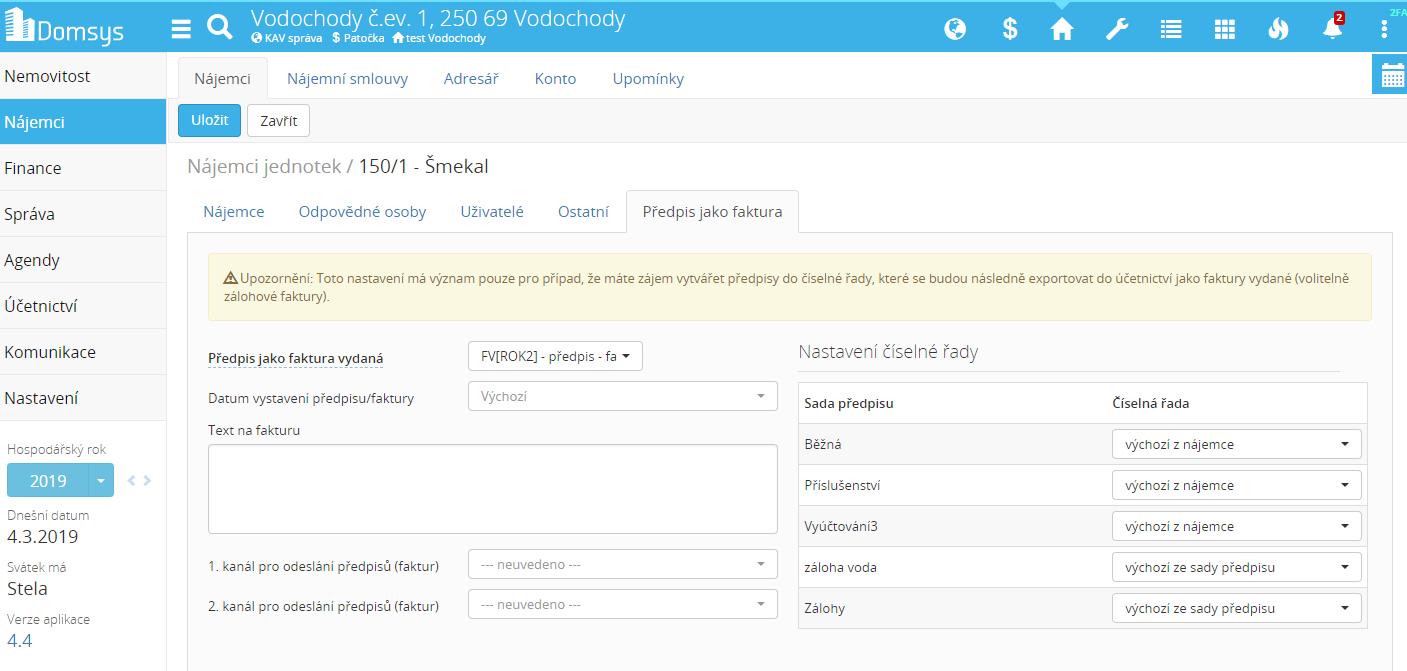
Předpis jako faktura vydaná - vyberte číselnou řadu, v které mají být předpisy nájemce číslované
Nastavení číselné řady - pro všechny vytvořené předpisy nájemci je výchoze nastavena číselná řada určená v kolonce Předpis jako faktura vydaná. Chcete-li toto změnit na jednotlivých sadách, učiňte výběrem (výchozí ze sady předpisu-bude použita číselná řada z nastavení sady předpisu nebo zvolte konkrétní číselnou řadu).
Potřebujete nastavit výchozí číselnou řadu na sadě? Učiňte tak v modulu Nemovitost->Nastavení->Sady předpisů, kde na vybrané sadě použijte Akce-Upravit.
K čemu je číselná řada na sadě dobrá? Můžete vytvářet např. běžný předpis pro složky nájem a druhý předpis, který bude pro složky záloh či kauce.
Exportujete předpisy do účetnictví a chcete, aby předpisy vytvořené v sadě pro zálohy byly importovány do zálohových faktur? Podívejte se na článek Více předpisů v měsíci pro vlastníka/nájemce , který Vás navedena potřebné nastavení. Import předpisů jako faktur je umožněn jen u vybraných podporovaných účetních programů!!
